- iPhone'da ebeveyn kontrolü nasıl yapılır ⏳
- Oyun süresini ve gününü belirleyin 🎮
- Hangi kişileri arayacağını seçin 📵
- Hangi sitelere girip giremeyeceğini belirleyin ⛔️
- Uygulama içi satın alımları engelleyin 🚫
- iPhone ekran süresi nasıl açılır ✅
- Ebeveyn kontrolü uygulamaları 📲
- Google Family link nedir, nasıl kullanılır 👨👩👧
- Yorumlar
Çocukların güvenli telefon ve tablet kullanımını sağlamak için, Apple’ın iPhone ve iPad’lerdeki ekran süresi özelliği, filtreler ve belli uygulamalar veya cihaz kullanımı süresini sınırlama dahil ebeveyn denetimi ayarları içeriyor. Çocuğunuzun kendi telefonunda veya tabletinde neler yapabileceğini kontrol etmek için birçok seçeneğe sahipsiniz. iPhone'da ebeveyn kontrolü ayarları nasıl yapılır anlatıyoruz.
iPhone'da ebeveyn kontrolü nasıl yapılır ⏳
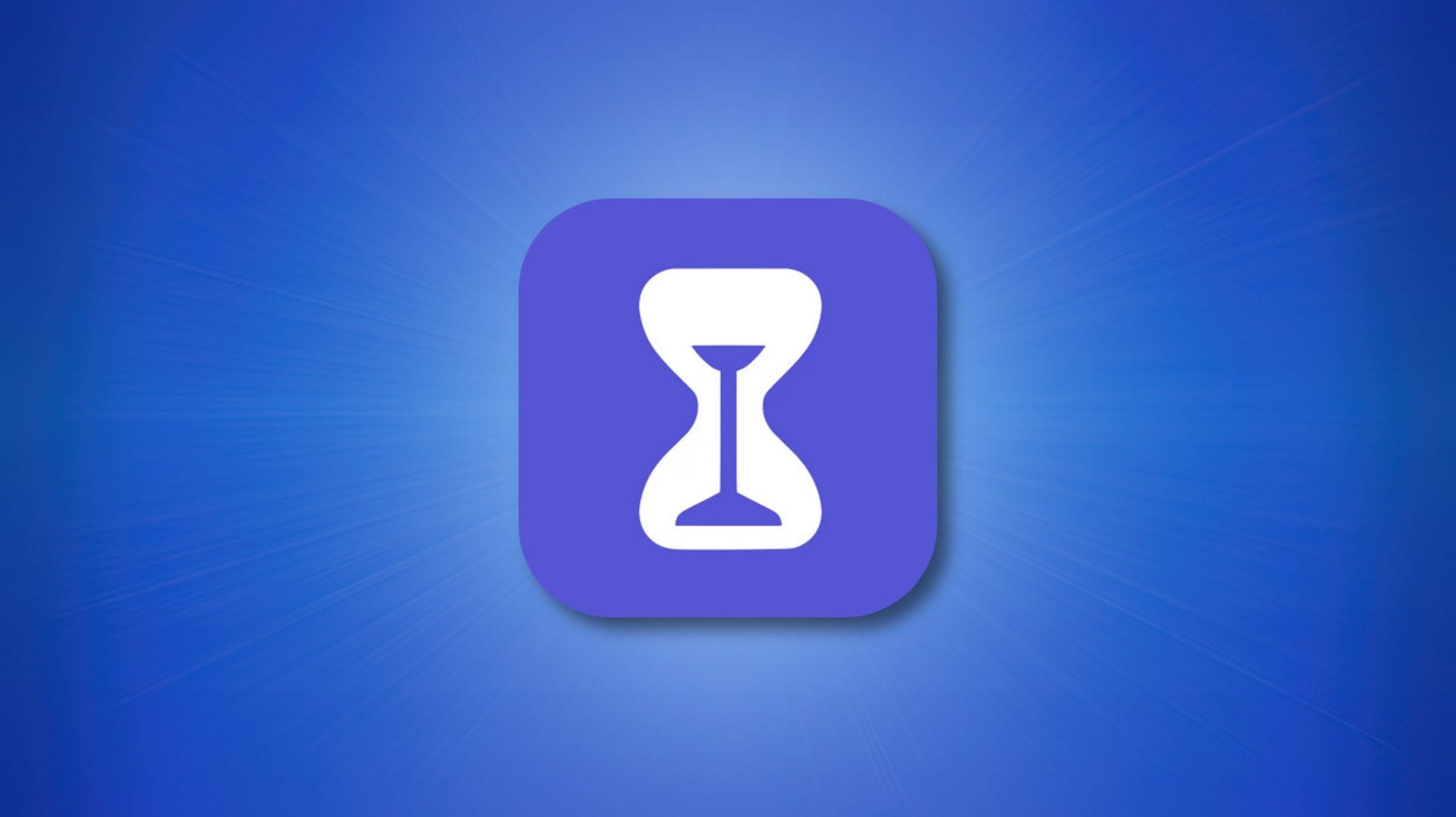
Oyun süresini ve gününü belirleyin 🎮
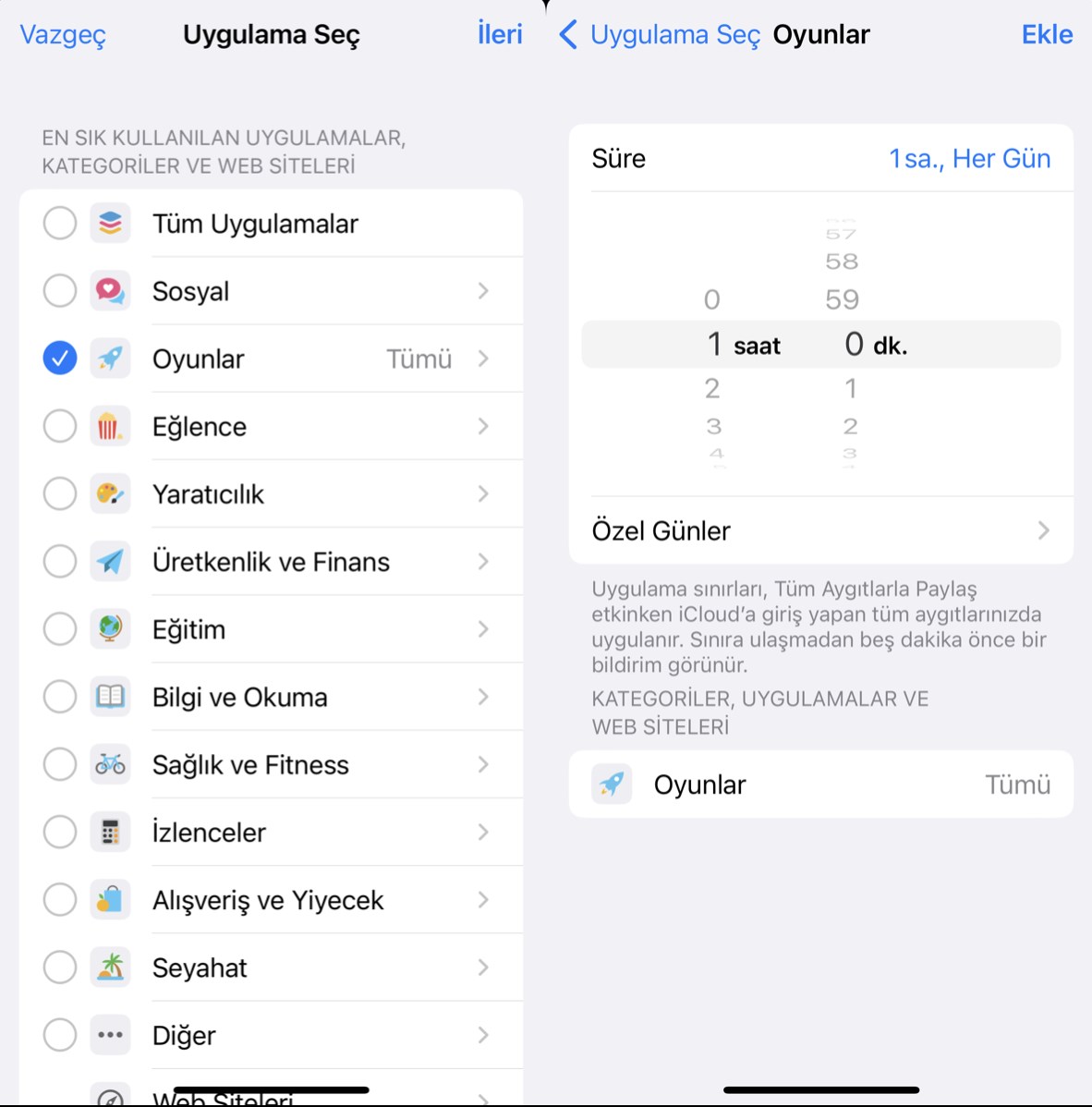
- Ekran Süresi’ne girin.
- Uygulama Sınırları’na dokunun.
- Sınır Ekle’ye dokunun.
- Kategoriler arasından Oyunlar’ı seçin.
- Süre ve gün belirleyin.
Hangi kişileri arayacağını seçin 📵
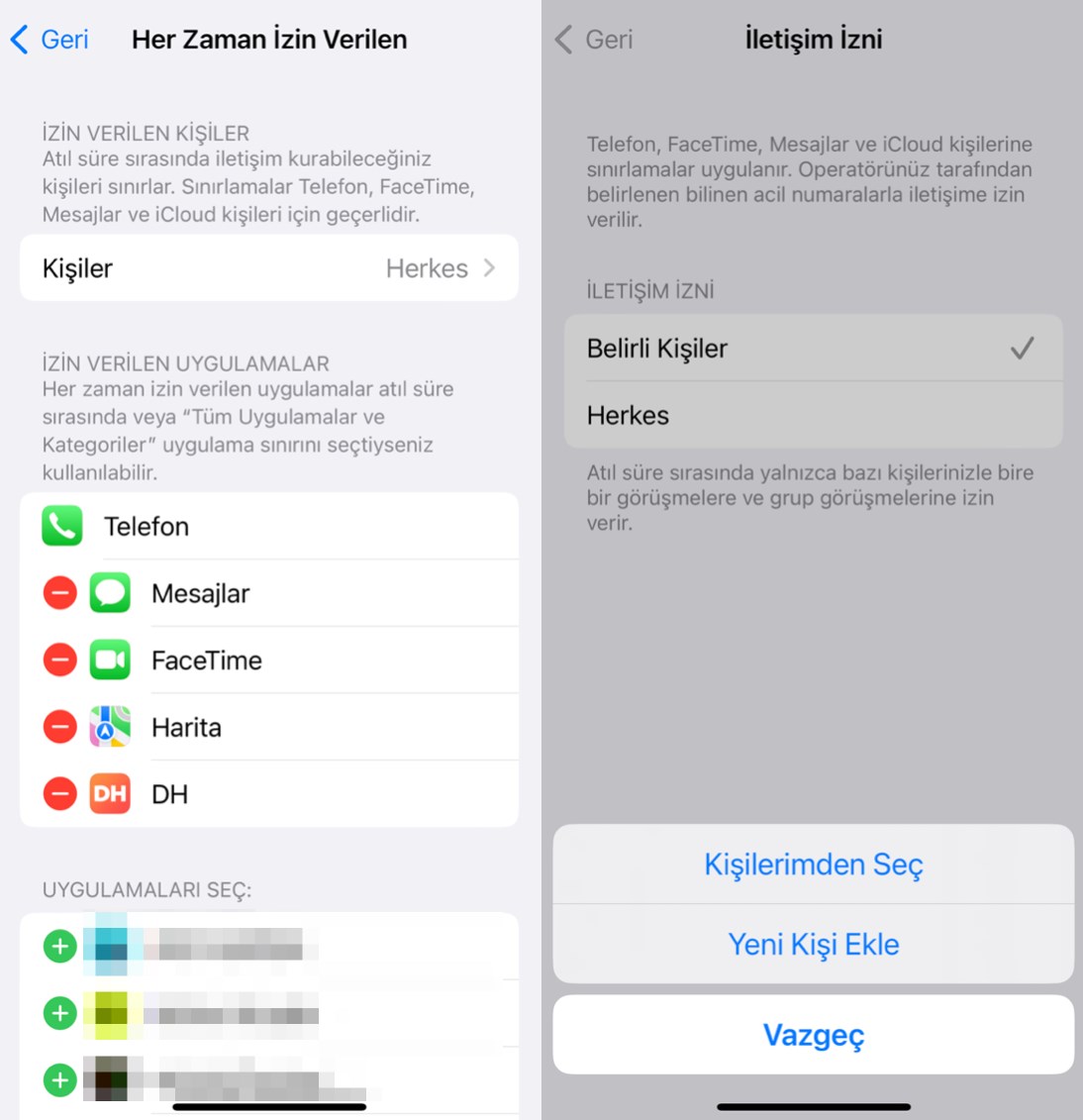
- Ekran Süresi’ne girin.
- Her Zaman İzin Verilen’e dokunun.
- Üstte Kişiler yanındaki Herkes’e dokunun.
- İletişim İzni’ni belirli kişiler olarak ayarlayın.
- Rehberindeki bir kişiyi seçebilir veya rehberde olmayan bir kişinin numarasını ekleyebilirsiniz.
Hangi sitelere girip giremeyeceğini belirleyin ⛔️
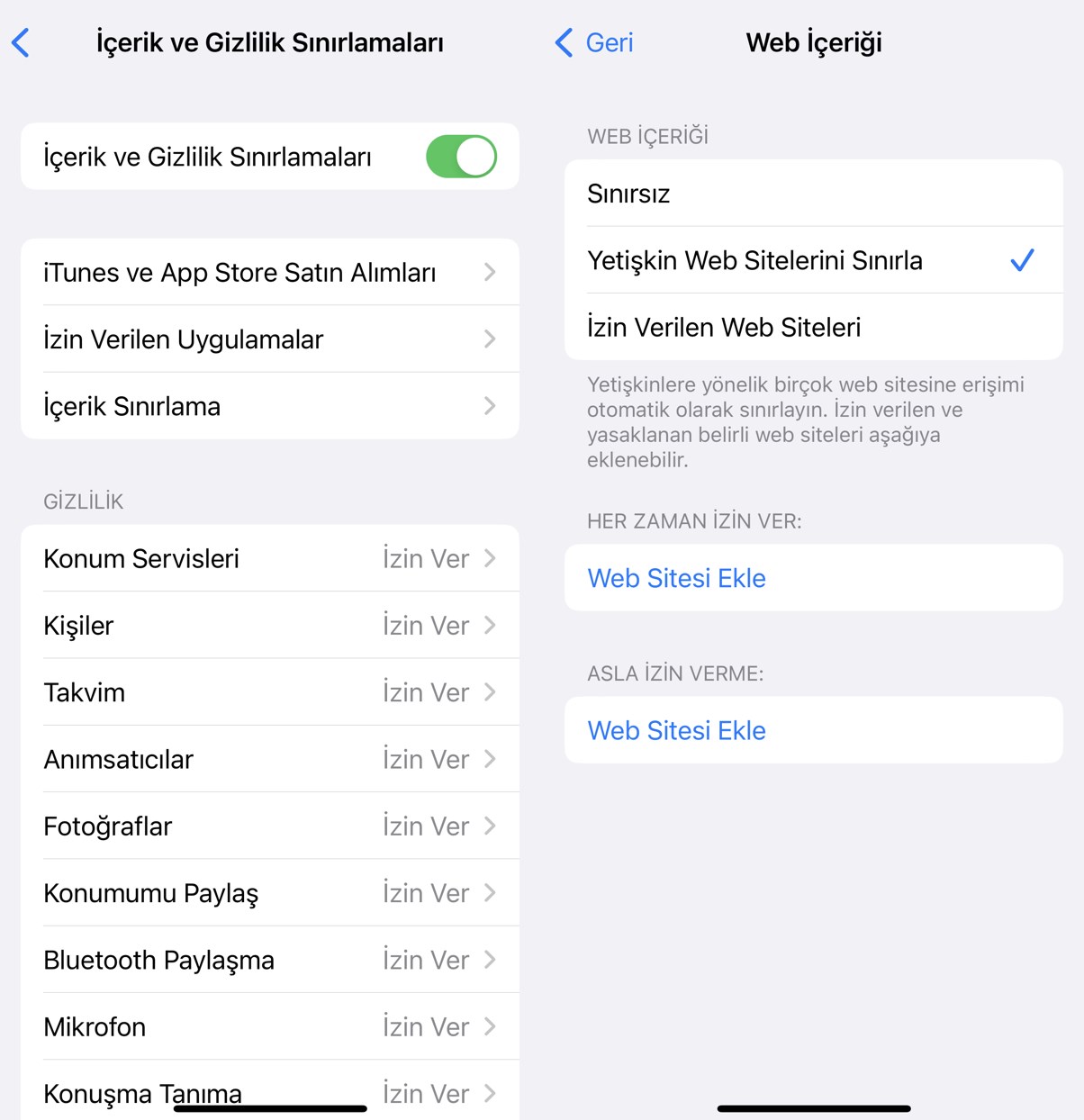
Örneğin; uygulama derecelendirme ayarı ile TikTok gibi çocuklar için uygun olmayan uygulamaların engellenmesini sağlayabilirsiniz. İçerik sınırlama bölümünden uygunsuz film, dizi ve video klipleri izlemesini engelleyebilirsiniz. Yetişkin web sitelerini sınırla seçeneğiyle çocuğunuzun yetişkin sitelerine girmesini engelleyebilirsiniz. Uygunsuz içerikleri engellemek için şu adımları izleyin:
- Ekran Süresi’ne girin.
- İçerik ve Gizlilik Sınırlamaları’na girin.
- Web İçeriği’ne dokunun.
- Belli sitelere erişimini engellemek için “Yetişkin web sitelerini sınırla”ya dokunun.
- Asla İzin Verme, çocuğun girmesini istemediğiniz özel site/siteleri ekleyebilirsiniz.
- Her zaman İzin Ver, çocuğun güvenle gireceği sitelerdir.
Uygulama içi satın alımları engelleyin 🚫
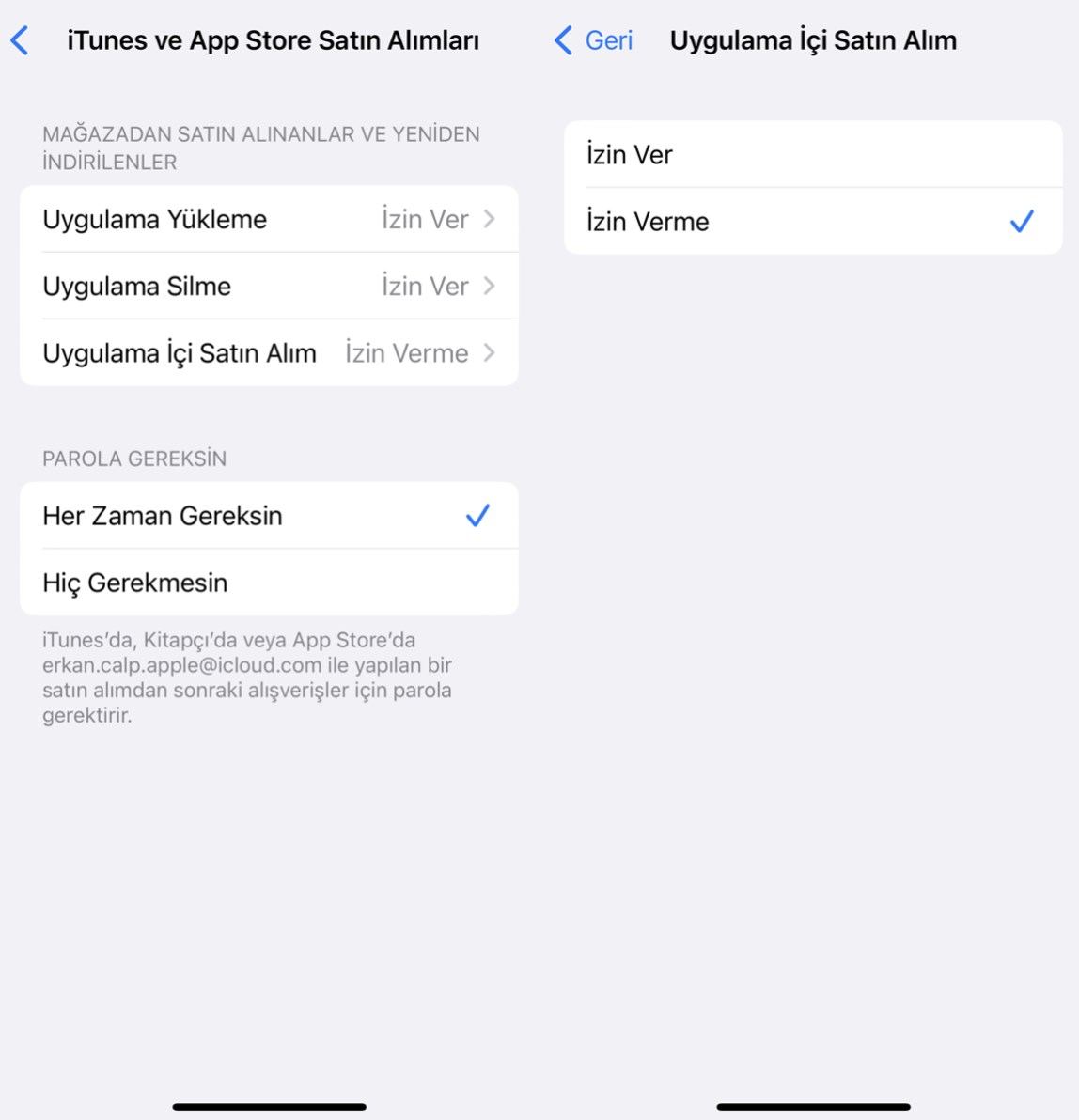
- Ekran Süresi’ne girin.
- İçerik ve Gizlilik Sınırlamaları’na girin.
- iTunes ve App Store Satın Alımları’na dokunun.
- Uygulama içi satın alım seçeneğini “İzin Verme” olarak ayarlayın.
iPhone ekran süresi nasıl açılır ✅
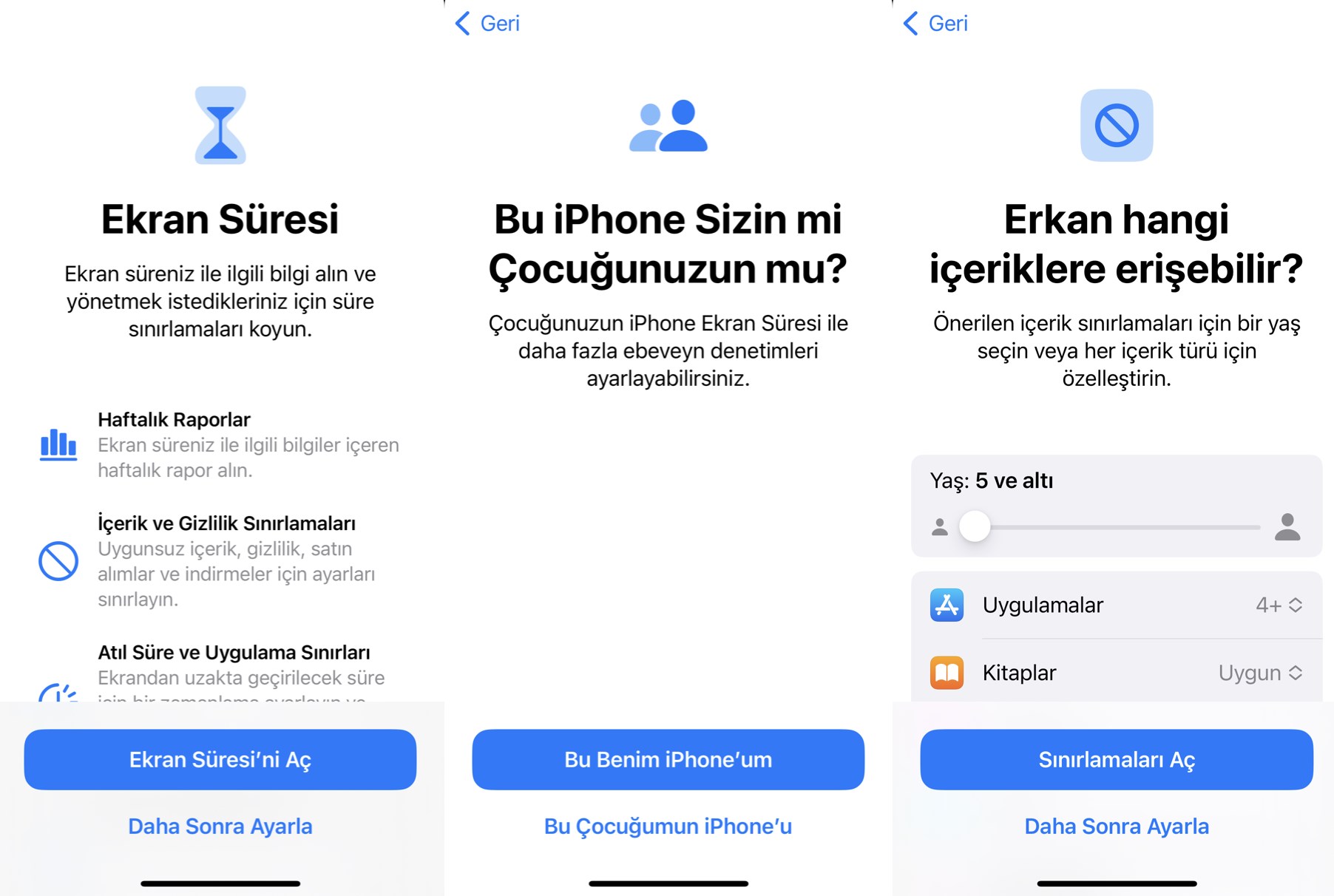
Çocuğunuzun en çok hangi uygulamaları kullandığını, en aktif olduğu saatleri görebilirsiniz. Çocuğunuzun uygunsuz içeriklerle karşılaşmamasını sağlarken atıl süreyi ayarlayabildiğiniz iyi bir özelliktir. Ekran süresi kısıtlamaların izniniz dışında değiştirilmesini engellemek için bir şifre belirlemenizi ister. Öncelikle iPhone’da ekran süresi nasıl açılır? adım adım görelim:
- Ayarlar’a girin ve Ekran Süresi’ne dokunun.
- Ekran Süresi’ni Aç’a dokunun.
- Bu Çocuğumun iPhone’u seçeneğini seçin.
- Üst üste Daha Sonra Ayarla’yı seçerek ilerleyin.
- Bir ekran süresi parolası belirleyin. (Çocuğunuzun kısıtlamaları kaldırmasını engelleyecektir.)
- Ekran süresi şifresini unuttuğunuzda sıfırlamanıza yardımcı olacak Apple kimliğinizi girin.
- iPhone’da ekran süresini açmak bu kadar basit!
Ebeveyn kontrolü uygulamaları 📲
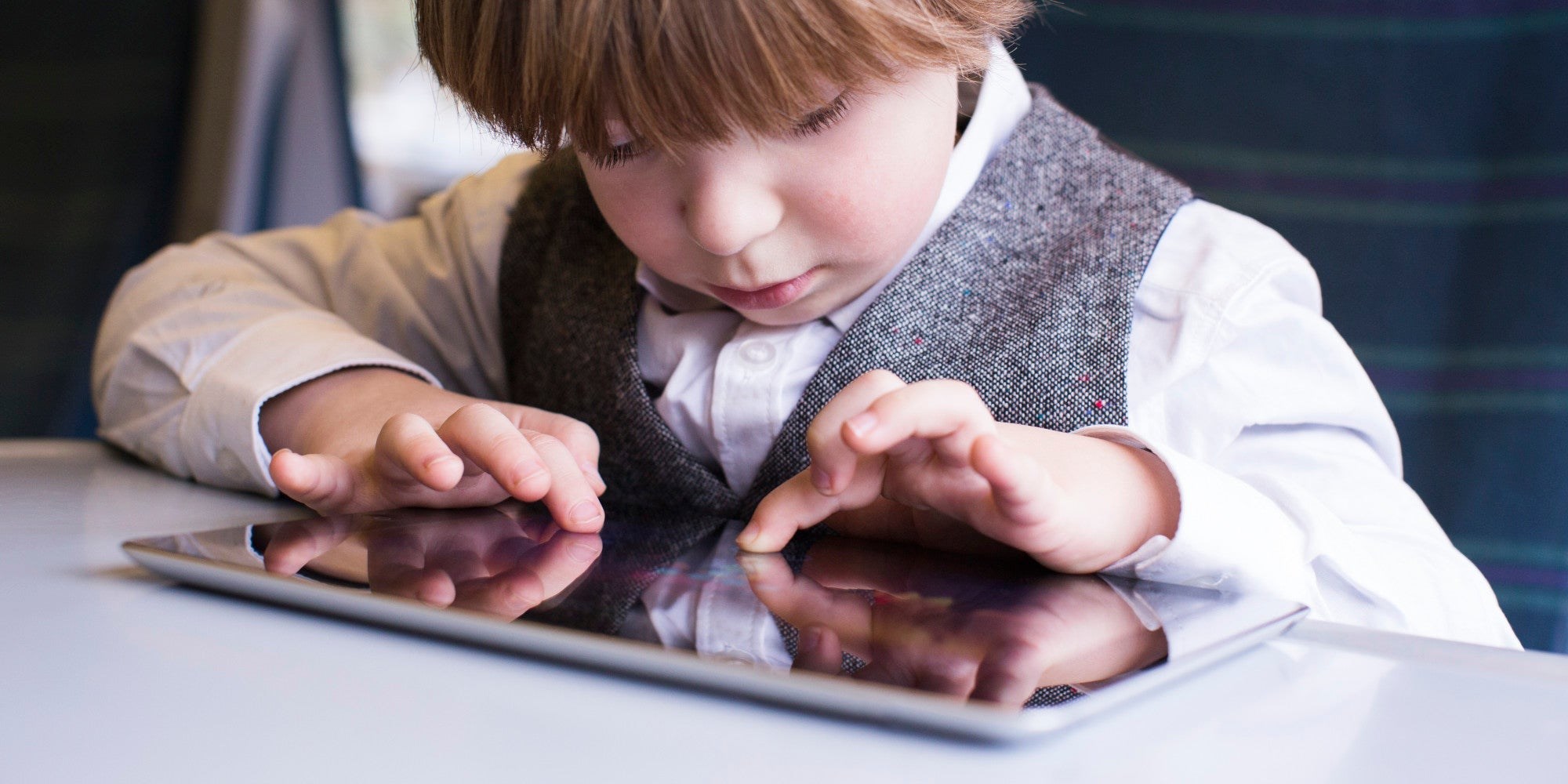
En iyi ebeveyn denetimi uygulamaları, konum izleme, arama ve kısa mesaj takibi ve hatta gerçek zamanlı uyarılar ile çocuğunuz evde, okulda veya başka bir yerde olsun içinizin rahat olmasını sağlar. Ebeveynlerin aralarından seçim yapabileceği pek çok farklı iOS ebeveyn denetimi uygulaması var. İşte telefon ve tablete indirilebilen en iyi 6 ebeveyn denetimi uygulaması:
- Google Family Link - En iyi ücretsiz ebeveyn denetimi uygulaması
- Bark - Büyük çocuklar için en iyi ebeveyn denetimi
- Canopy - Küçük çocuklar için en iyi ebeveyn kontrolü
- NetNanny - Gerçek zamanlı takip için en iyisi
- FamilyTime - Süre takibi için en iyisi
- Life360 - Konum takibi için en iyisi
Google Family link nedir, nasıl kullanılır 👨👩👧
Family link, Google tarafından geliştirilen ebeveyn denetimi uygulamasıdır. Android ve iPhone için en iyi ücretsiz ebeveyn kontrolü uygulaması olan Google Family link, çocuğunuzun telefonda nasıl vakit geçirdiğini anlamanız, cihazın konumunu görmeniz, gizlilik ayarlarını yönetmeniz ve daha birçok işlem yapmanız için kullanımı kolay araçlar içerir.
- Ekran başında kalma süresini sınırlamak için; Family Link uygulamasını açın, kullanıcı adını seçin ve Denetimler - Günlük sınır yolunu izleyin.
- Uygulama engelleme veya uygulama engellemesini kaldırmak için; Family Link uygulamasını açın, kullanıcı ismini seçin ve Denetimler - Uygulama sınırlamaları’na dokunun. Son olarak izin vermek veya engellemek istediğiniz uygulamayı seçin.
- Çocuğunuzun konumunu bulmak için; Family link’i açın ve Konum’a dokunun. Ayarla’ya dokunarak nerede olduğunu bilmek istediğiniz çocuğunuzu seçin ve Aç’a dokunun.
Ebeveyn denetimi ayarları sayesinde, çocukların akıllı telefon ve tablet kullanımını tamamen yasaklamadan güvenle kullanmasını sağlanabiliyor. Çocuğunuz kaç yaşında olursa olsun, ebeveyn kontrolü ayarlamalarını yapmak çocuğunuzu uygunsuz içeriklerden korumanıza ve ekran süresi için net sınırlar belirlemenize yardımcı olabilir. Apple ekran süresi özelliği, size yardımcı olacak birçok faydalı ayar sağlıyor, kurulumu da kolay. Tabii ki ne bir ebeveyn denetimi uygulaması ne de iPhone ebeveyn kontrolü ayarı, açık bir söz kadar etkili değil ancak çocuğunuzun internet güvenliğine yönelik harika yardımcılar.
Bu haberi, mobil uygulamamızı kullanarak indirip,istediğiniz zaman (çevrim dışı bile) okuyabilirsiniz:
 İnce Satırlar
İnce Satırlar Liste Modu
Liste Modu Döşeme Modu
Döşeme Modu Sade Döşeme Modu
Sade Döşeme Modu Blog Modu
Blog Modu Hibrit Modu
Hibrit Modu


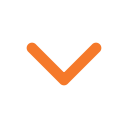






Joe bidenden iyi yürüyo